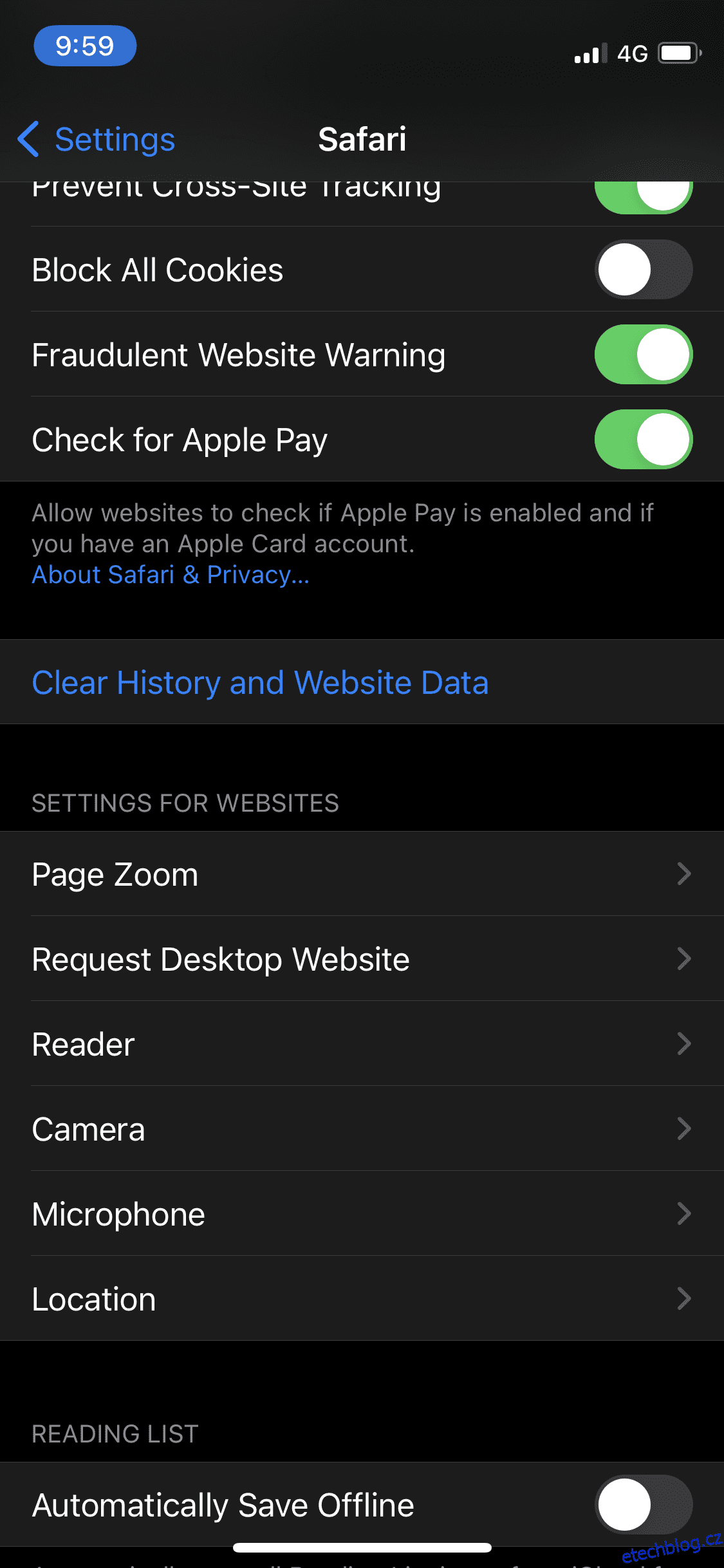Stejně jako každé jiné zařízení se i iPhone časem zpomaluje, protože se zanáší příliš mnoha aplikacemi a soubory.
Když se to stane vašemu zařízení, nemusíte nutně kupovat nové, abyste dosáhli vyšší rychlosti. Místo toho můžete vymazat mezipaměť na svém iPhone, abyste jej znovu vrátili do máslového hladkosti a zároveň uvolnili úložný prostor.
Stejně jako ostatní technické prvky má i ukládání do mezipaměti dobrý důvod, zejména urychlení celého procesu používání telefonu. Ale ironicky, jsou chvíle, kdy některé aplikace zaplní mezipaměť vašeho iPhone do bodu, kdy to negativně ovlivňuje celkový výkon, což má za následek nižší rychlost.
Naštěstí je to menší problém a existuje několik způsobů, jak se s ním vypořádat, které vám ukážu v tomto článku. Nejprve vám ale řeknu více o keši obecně.
Table of Contents
Co je ukládání do mezipaměti a jak funguje na zařízeních iPhone?
Při procházení webových stránek prostřednictvím mobilního prohlížeče nebo každodenního používání aplikací vaše zařízení automaticky vytváří skryté soubory, které jsou uloženy v dočasné oblasti paměti zvané mezipaměť.
Data uložená v mezipaměti se skládají z fotografií a dalších souborů zdrojů, které si prohlížíte, aby nemusela pokaždé znovu načítat celou věc. Výsledkem je vyšší rychlost načítání a neuvěřitelné pohodlí pro uživatele.
Můžete si to představit jako nákup potravin. Namísto toho, abyste chodili do obchodu pokaždé, když chcete nějaké mléko pro své cereálie, můžete jednoduše naskládat několik kartonů do lednice, abyste se vyhnuli problémům s opakováním.
Nicméně, jak již bylo zmíněno dříve, když mezipaměť zastará a již neodpovídá datům používaným na webu/aplikaci, věci začnou být trochu problematické. Tehdy se vaše zařízení zpomalí.
V těchto případech můžete vymazat mezipaměť na iPhone pomocí níže uvedených způsobů.
POZNÁMKA: Vymazáním mezipaměti se odhlásíte z webů/aplikací, ke kterým jste aktuálně přihlášeni. Řekl bych, že to stojí za to nepohodlí s tím, že se k nim jeden po druhém přihlásíte, abyste na oplátku dostali rychlejší a nezanesené zařízení.
Jak vymazat mezipaměť prohlížeče Safari na iPhone?
Safari je výchozí prohlížeč na iPhone, takže by bylo dobré začít nejprve vymazáním mezipaměti. Mějte na paměti, že počínaje iOS 11 ovlivní následující kroky všechna zařízení přihlášená k vašemu účtu iCloud. To znamená, že mezipaměť všech vašich zařízení bude vymazána. Postupujte podle níže uvedených jednoduchých kroků:
Krok 1: Otevřete na svém iPhone aplikaci Nastavení.
Krok 2: Přejděte dolů, dokud neuvidíte „Safari“.
Krok 3: Přejděte dolů do části „Ochrana osobních údajů a zabezpečení“ a uvidíte „Vymazat historii a data webových stránek“. Pokračujte a klepněte na to.

Krok 4: Zobrazí se toto vyskakovací okno pro potvrzení vašeho rozhodnutí.

Klepněte na „Vymazat historii a data“ a máte hotovo.
Jak vymazat mezipaměť prohlížeče Chrome na iPhone?
Google Chrome je další velmi oblíbený prohlížeč, který mnoho z nás používá denně. Vymazání mezipaměti Chrome se mírně liší, protože to musíte provést v nastavení aplikace.
Zde jsou kroky k tomu:
Krok 1: Otevřete Chrome a klepněte na tři tečky v dolní části obrazovky.

Krok 2: Klepněte na „Nastavení“.

Krok 3: Přejděte dolů, dokud neuvidíte „Soukromí“.

Krok 4: Klepněte na „Vymazat údaje o prohlížení“.

Krok 5: Zde můžete vybrat typy dat, která chcete vymazat, a pro konkrétní časové období dle vašeho výběru.

Krok 6: Jakmile provedete výběr, klepněte na „Vymazat údaje o prohlížení“ ve spodní části pro potvrzení.
Podobně byste museli najít, kde můžete vymazat mezipaměť pro jakékoli jiné aplikace třetích stran, protože některé z nich vám neumožňují vymazat je obvyklým způsobem. Liší se aplikace od aplikace, ale obvykle není příliš těžké ji najít.
Software pro vymazání mezipaměti na iPhone
Pokud hledáte nástroj, který by se postaral o všechna data uložená v mezipaměti vašeho zařízení z jednoho místa, pak pro vás budou tato níže uvedená řešení docela vhodná.
#1. PhoneClean

Snadno odstraňte skryté, mezipaměti, soubory cookie a nevyžádané soubory z vašeho iPhone pomocí PhoneClean. Tento software dokáže určit, co způsobuje ucpání vašeho zařízení, a poté je bezpečně vyčistit. Můžete si jej stáhnout na Windows i macOS.
#2. iMyFone Umate

iMyFone Umate dokáže během několika minut provést spoustu úkolů a vyčistit váš iPhone. Dokáže spravovat velké soubory, čistit dočasné a nevyžádané soubory a komprimovat/mazat/exportovat požadované fotografie. Pokud máte seznam aplikací, které nepoužíváte, můžete je pomocí tohoto softwaru hromadně odstranit ze zařízení všechny najednou.
Některé další způsoby, jak uvolnit místo a zlepšit rychlost
Výše uvedené metody fungují skvěle, pokud jde o přímé vymazání mezipaměti aplikací na iPhone. Některé další neuvěřitelné způsoby vám však pomohou zlepšit rychlost vašeho zařízení a uvolnit více úložného prostoru.
Restartujte svůj iPhone
Pokud jste svůj iPhone po dlouhou dobu nevypnuli, stojí za to jej restartovat, abyste vymazali některé dočasné soubory, které se nahromadily. Je to spíše jako „odlehčené“ vymazání mezipaměti, takže to nebude věci úplně uklidit, ale určitě to bude mít určitý vliv na rychlost.
Odstraňte a znovu nainstalujte aplikace
Pokud existuje aplikace, která vám nedovolí vymazat mezipaměť ručně, a nemůžete najít způsob, jak to provést v nastavení aplikace, řešením je odstranit a znovu nainstalovat aplikaci. Postupujte podle níže uvedených kroků:
Krok 1: Přejděte do Nastavení a klepněte na „Obecné“.

Krok 2: Klepnutím na „iPhone Storage“ zobrazíte, které aplikace zabírají nejvíce místa v telefonu.

Krok 3: V seznamu aplikací klepněte na tu, kterou chcete odstranit.

Krok 4: Věnujte pozornost části „Dokumenty a data“. Ukazuje, kolik místa zabírají dokumenty a data pro aplikaci na vašem iPhone.

Krok 5: Nakonec klepněte na „Odstranit aplikaci“.

Tím dojde k odstranění aplikace (samozřejmě) a také k vymazání všech dat, která s ní byla spojena. Poté můžete pokračovat a znovu jej nainstalovat pro nový začátek, který zabere mnohem méně místa než dříve.
Je samozřejmé, že byste to neměli dělat u aplikací, které obsahují vaše důležitá data a dokumenty.
Stahujte aplikace, které nepoužíváte často
Úžasná funkce na iPhone vám umožňuje „stahovat aplikace“, což v podstatě znamená smazat konkrétní aplikaci, ale stále uchovávat data aplikace na vašem zařízení. Aplikaci můžete přeinstalovat z App Store, kdykoli budete chtít, a její data zůstanou nedotčena.
Tímto způsobem ušetříte místo tím, že odložíte aplikace, které příliš často nepoužíváte. Zde jsou kroky, jak to udělat:
Krok 1: Přejděte do Nastavení a klepněte na „Obecné“.

Krok 2: Klepnutím na „Úložiště iPhone“ otevřete seznam aplikací.

Krok 3: Vyberte požadovanou aplikaci a klepněte na „Stáhnout aplikaci“.

Krok 4: Objeví se vyskakovací okno:

Až si budete jisti, potvrďte klepnutím na „Vypnout aplikaci“.
Závěr
Výše uvedené metody a nástroje vám pomohou udržovat plynulé zařízení, které nezabírá zbytečně místo. V důsledku toho budete moci dosáhnout více a strávit méně času a doufejme, že se vyhnete vytahování vlasů z frustrace. 😃